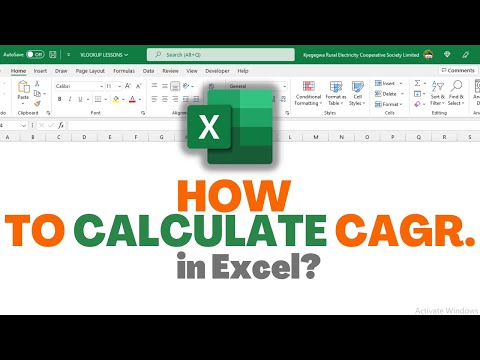Amortizacijos grafikas parodo palūkanas, taikomas fiksuotų palūkanų paskolai, ir kaip pagrindinė suma sumažinama mokėjimais. Jame taip pat rodomas išsamus visų mokėjimų tvarkaraštis, kad galėtumėte matyti, kiek pinigų eina į pagrindinę sumą ir kiek mokama palūkanų mokesčiams. Šis „wikiHow“moko jus, kaip sukurti savo amortizacijos tvarkaraštį „Microsoft Excel“.
Žingsniai
1 iš 2 metodas: rankiniu būdu sukurkite amortizacijos tvarkaraštį

Žingsnis 1. „Microsoft Excel“atidarykite naują skaičiuoklę

2 žingsnis. Sukurkite etiketes A stulpelyje
Pirmame stulpelyje sukurkite savo duomenų etiketes, kad viskas būtų tvarkinga. Štai ką turėtumėte įdėti į kiekvieną langelį:.
- A1: Paskolos suma
- A2: Palūkanų norma
- A3: Mėnesiai
- A4: mokėjimai

3 veiksmas. B stulpelyje įveskite informaciją, susijusią su jūsų paskola
Užpildykite langelius B1-B3 su informacija apie jūsų paskolą. Palikite B4 (langelį šalia mokėjimų etiketės) tuščią.
- Vertė „Mėnesiai“turėtų būti bendras paskolos termino mėnesių skaičius. Pavyzdžiui, jei turite 2 metų paskolą, įveskite 24.
- „Palūkanų normos“vertė turėtų būti procentinė (pvz., 8,2%).

Žingsnis 4. Apskaičiuokite mokėjimą B4 langelyje
Norėdami tai padaryti, spustelėkite langelį B4, tada įveskite šią formulę į formulės (fx) juostą lapo viršuje ir paspauskite ↵ Enter arba ⏎ Return: = ROUND (PMT ($ B $ 2/12, $ B $ 3, -$ B $ 1, 0), 2).
- Dolerio ženklai formulėje yra absoliučios nuorodos, siekiant įsitikinti, kad formulė visada atrodys tose konkrečiose ląstelėse, net jei ji nukopijuota kitur į darbalapį.
- Paskolos palūkanų norma turi būti padalyta iš 12, nes tai metinė norma, kuri apskaičiuojama kas mėnesį.
- Pavyzdžiui, jei jūsų paskola yra 150 000 USD už 6 procentų palūkanas 30 metų (360 mėnesių), jūsų paskolos mokėjimas bus 899,33 USD.

5 veiksmas. 7 eilutėje sukurkite stulpelių antraštes
Prie lapo pridėsite papildomų duomenų, kuriems reikalinga antra diagramos sritis. Į langelius įveskite šias etiketes:
- A7: laikotarpis
- B7: Pradinė pusiausvyra
- C7: Mokėjimas
- D7: direktorius
- E7: palūkanos
- F7: kaupiamasis pagrindinis
- G7: kaupiamieji palūkanos
- H7: Baigiamasis balansas.

Žingsnis 6. Užpildykite stulpelį Laikotarpis
Šiame stulpelyje bus nurodytos jūsų mokėjimo datos. Štai ką daryti:
- A8 langelyje įveskite pirmos paskolos mokėjimo mėnesį ir metus. Gali reikėti suformatuoti stulpelį, kad būtų teisingai parodytas mėnuo ir metai.
- Spustelėkite langelį vieną kartą, kad jį pasirinktumėte.
- Vilkite žemyn nuo pasirinktos ląstelės centro žemyn, kad apimtų visas ląsteles per A367. Jei dėl to ne visi langeliai atspindi teisingas mėnesio mokėjimo datas, spustelėkite mažą piktogramą su žaibu apatiniame dešiniajame apatinio langelio kampe ir įsitikinkite, kad Praeitą mėnesį pasirinkta parinktis.

Žingsnis 7. Užpildykite kitus B8 – H8 langelių įrašus
- Pradinis jūsų paskolos likutis į langelį B8.
- C8 langelyje įveskite = $ B $ 4 ir paspauskite „Enter“arba „Return“.
- E8 langelyje sukurkite formulę, skirtą apskaičiuoti paskolos palūkanų sumą to laikotarpio pradiniame balanse. Formulė atrodys = ROUND ($ B8*($ B $ 2/12), 2). Vieno dolerio ženklas sukuria santykinę nuorodą. Formulė ieškos atitinkamos ląstelės B stulpelyje.
- D8 langelyje atimkite paskolos palūkanų sumą E8 langelyje iš viso mokėjimo C8. Naudokite santykines nuorodas, kad šis langelis būtų teisingai nukopijuotas. Formulė atrodys = $ C8- $ E8.
- Ląstelėje H8 sukurkite formulę, kad pagrindinė mokėjimo dalis būtų atimta iš to laikotarpio pradinio balanso. Formulė atrodys = $ B8- $ D8.

8. Tęskite tvarkaraštį, sukurdami įrašus iš B9 iki H9
- B9 langelyje turėtų būti santykinė nuoroda į ankstesnio laikotarpio pabaigos balansą. Įveskite = $ H8 į B9 ir paspauskite Enter arba Return.
- Nukopijuokite langelius C8, D8 ir E8 ir įklijuokite juos į C9, D9 ir E9 (atitinkamai)
- Nukopijuokite H8 ir įklijuokite jį į H9. Čia reliatyvi nuoroda tampa naudinga.
- Ląstelėje F9 sukurkite formulę, kurioje būtų galima susumuoti sukauptą pagrindinę sumą. Formulė atrodys taip: = $ D9+$ F8.
- Įveskite kaupiamojo palūkanų formulę į G9 taip: = $ E9+$ G8.

Žingsnis 9. Paryškinkite langelius nuo B9 iki H9
Kai užvesite pelės žymeklį ant paryškintos srities apatinės dešinės dalies, žymeklis virs kryželiu.

Žingsnis 10. Vilkite kryželį iki pat 367 eilutės
Tai užpildo visas 367 eilutės ląsteles su amortizacijos tvarkaraščiu.
Jei tai atrodo juokinga, spustelėkite mažą skaičiuoklės piktogramą apatiniame dešiniajame paskutinio langelio kampe ir pasirinkite Kopijuoti langelius.
2 metodas iš 2: „Excel“šablono naudojimas

1 veiksmas. Eikite į
Tai nemokamas atsisiunčiamas amortizacijos tvarkaraščio šablonas, leidžiantis lengvai apskaičiuoti visas palūkanas ir visus mokėjimus. Ji netgi apima galimybę pridėti papildomų mokėjimų.

Žingsnis 2. Spustelėkite Atsisiųsti
Taip šablonas išsaugomas jūsų kompiuteryje „Excel“šablono formatu (XLTX).

Žingsnis 3. Dukart spustelėkite atsisiųstą failą
Tai vadinama tf03986974.xltxir paprastai jį rasite aplanke Atsisiuntimai. Tai atveria šabloną „Microsoft Excel“.
- Šablono duomenys yra pavyzdys-galėsite pridėti savo duomenis.
- Jei būsite paraginti, spustelėkite Įgalinti redagavimą kad galėtumėte atlikti darbo knygos pakeitimus.

4. Įveskite paskolos sumą į langelį „Paskolos suma“
Jis yra skiltyje „ĮVERTINTI VERTYBES“, esančioje šalia viršutinio kairiojo lapo kampo. Norėdami jį įvesti, tiesiog spustelėkite esamą vertę (5000 USD) ir įveskite savo sumą.
Kai paspausite ⏎ Grįžti arba ↵ Enter (arba spustelėsite kitą langelį), likusio lapo sumos bus perskaičiuotos. Tai atsitiks kiekvieną kartą, kai pakeisite vertę šiame skyriuje

Žingsnis 5. Įveskite metinę palūkanų normą
Tai patenka į langelį „Metinė palūkanų norma“.

Žingsnis 6. Įveskite paskolos trukmę (metais)
Tai patenka į langelį „Paskolos laikotarpis metais“.

Žingsnis 7. Įveskite per metus atliekamų mokėjimų skaičių
Pvz., Jei mokate vieną kartą per mėnesį, langelyje „Mokėjimų skaičius“įveskite 12.

Žingsnis 8. Įveskite paskolos pradžios datą
Tai patenka į langelį „Paskolos pradžios data“.

9 veiksmas. Įveskite reikšmę „Pasirenkami papildomi mokėjimai
Jei kiekvieną mokėjimo laikotarpį mokate didesnę už minimalią paskolos sumą, įveskite šią papildomą sumą į šį langelį. Jei ne, pakeiskite numatytąją vertę į 0 (nulis).

Žingsnis 10. Įveskite paskolos davėjo pavadinimą
Numatytoji tuščiojo skolintojo vertė yra „Woodgrove Bank“. Pakeiskite tai į savo banko pavadinimą, kad gautumėte nuorodą.

Žingsnis 11. Išsaugokite darbalapį kaip naują „Excel“failą
Štai kaip:
- Spustelėkite Failas meniu viršutiniame kairiajame kampe ir pasirinkite Išsaugoti kaip.
- Kompiuteryje arba debesyje pasirinkite vietą, kurioje norite išsaugoti tvarkaraštį.
- Įveskite failo pavadinimą. Jei failo tipas dar nėra nustatytas į „Excel darbaknygę (*.xlsx)“, dabar pasirinkite tą parinktį išskleidžiamajame meniu (po failo pavadinimu).
- Spustelėkite Sutaupyti.
Vaizdo įrašas - naudojant šią paslaugą kai kuri informacija gali būti bendrinama su „YouTube“

Patarimai
- Jei negaunate galutinio 0,00 USD pabaigos balanso, įsitikinkite, kad naudojote absoliučias ir santykines nuorodas, kaip nurodyta, ir langeliai buvo nukopijuoti teisingai.
- Dabar galite slinkti iki bet kurio paskolos mokėjimo laikotarpio, kad pamatytumėte, kiek mokėjimo yra taikoma pagrindinei sumai, kiek sumokama kaip paskolos palūkanos ir kiek pagrindinės sumos ir palūkanų sumokėjote iki šiol.